一、创建远程仓库
A、SSH公私钥的使用
a、秘钥创建
- 键入ssh-keygen,可以选择一路回车(即此时默认密码为回车键)
- 到选择存放密钥文件的路径下查看,这里使用的使默认路径,所以使 ~/.ssh/ 路径下,可以看到生成了两个密钥文件,后缀为 .pub 的就是公钥文件,另一个没有后缀的就是私钥文件,可以看到密钥文件创建完毕
b、关联公钥到Github账号下
1.首先复制公钥文件中的内容,也就是 ssh-rsa 开头到 用户名@主机名 这段字符串.相关命令如下图所示——
2.然后回到 Github, 点击右上角头像的下拉按钮,选择 Settings
3.然后在 Settings 页面中选择左边菜单里的 SSH and GPG keys,然后点击右上角的 New SSH key 按钮,填写 Title 和 Key,然后点击 Add SSH key 按钮提交
4.通过返回的页面可以看到公钥与 Github 已经关联完毕
c、安装配置Git工具
1.安装
- 首先在终端下面敲入 git --version, 如果正确回显版本号,则说明已经安装好,如果没有则在终端敲入下面这条命令进行安装——sudo apt-get install git -y
2.配置用户名与邮箱
- 命令内容见截图如下
二、克隆远程仓库到本地
A、克隆远程仓库到个人的PC
- 首先到远程仓库中,点击 Clone or download 按钮,选择使用 Use SSH,然后点击复制链接按钮
- 于命令行中输入如图指令执行克隆——
B、克隆仓库到实验楼的在线环境
- 打开 Xfce 终端,输入以下命令克隆仓库到在线环境中,这里要注意下,因为在线环境环境的 SSH 公钥是没有关联 Github 账户的,所以这里克隆仓库到本地是需要对应上 Github 的用户名与密码的,具体操作如下——
- 在实验环境中打开浏览器,输入远程仓库地址,Github 的URL地址构造是 https://github.com/用户名/仓库名称, 而我的用户名和仓库名称都是 shiyanlou-001 所以这里我自己的项目地址为https://github.com/shiyanlou-001/shiyanlou-001
- 进入仓库页面后,依旧是点击 Clone or download 按钮,由于我们没有登录 Github 所以这里能复制URL的只有 Use HTTPS 选项,与 Use ssh 选项的区别是每一次同步改动都需要手动输入 Github 的用户名和密码,加上因为是在线环境环境,为了安全性这里也应该就只用 HTTPS 来克隆仓库到本地
- 接下来打开终端,依旧用 git clone 命令克隆仓库到在线环境中,比如我的仓库地址是 https://github.com/shiyanlou-001/shiyanlou-001.git, 那么命令就应该是下面这样子——如图所示







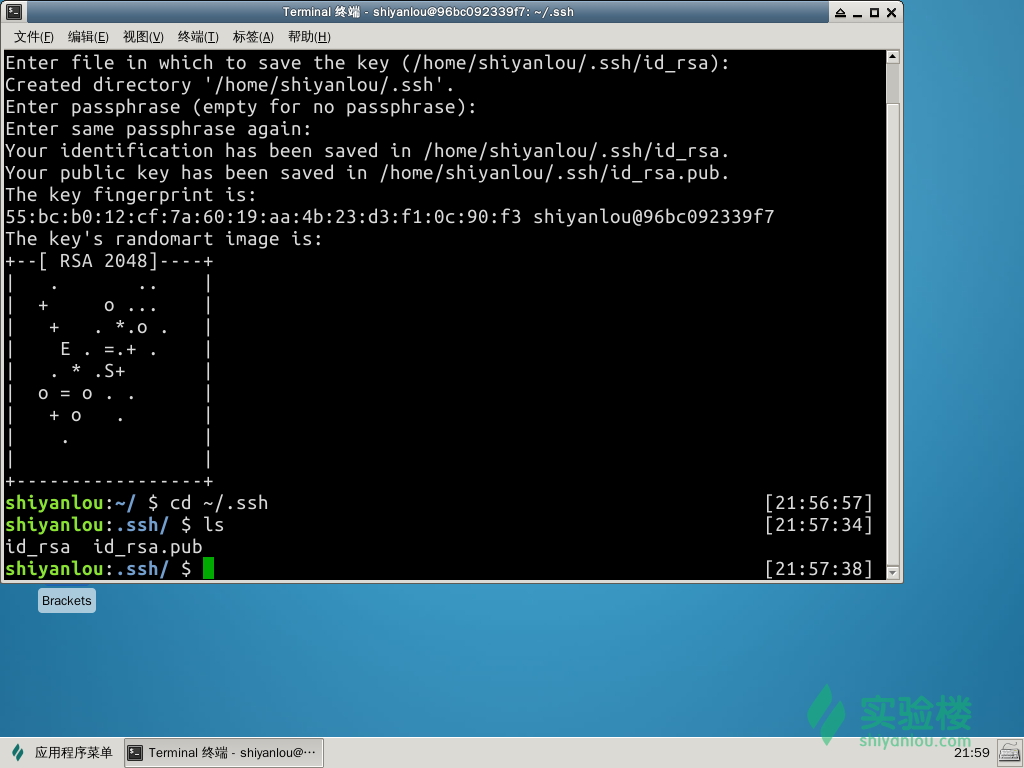


















 878
878











 被折叠的 条评论
为什么被折叠?
被折叠的 条评论
为什么被折叠?








